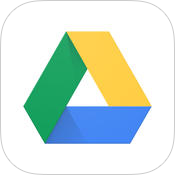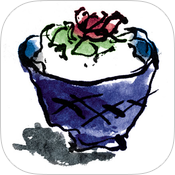Snapchatでは誕生日のフレンドに特別なエフェクトを送ってお祝いすることができます。
誕生日のエフェクトを使うには友達側にも設定が必要ですので、今回は設定方法とエフェクトの使い方の両方を紹介していきます。
LINEをもっと便利に!
LINEの意外と知らない便利機能や隠しワザ【2025年最新版】
目次
フレンド側の設定
まずフレンド側の設定から紹介していきます。
フレンド管理画面の右上の『歯車』をタップします。
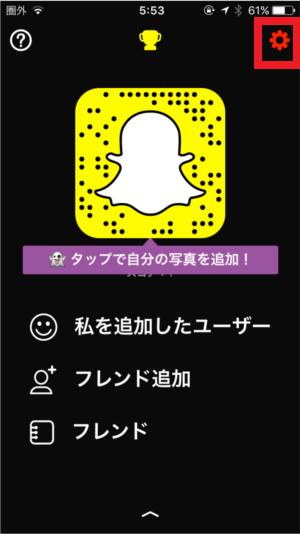
設定メニューが開くので『生年月日』をタップします。
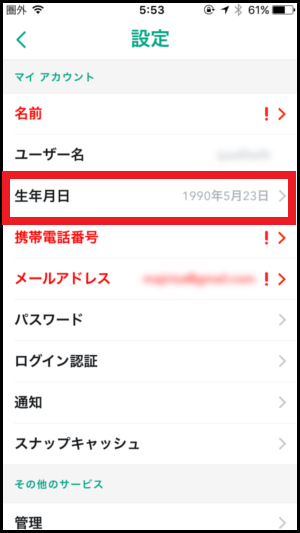
生年月日画面の中の『バースデーパーティー』をON(濃い色)に設定します。
この設定項目がONになっているフレンドに対して、誕生日の時だけ特別なエフェクトを使えるようになります。
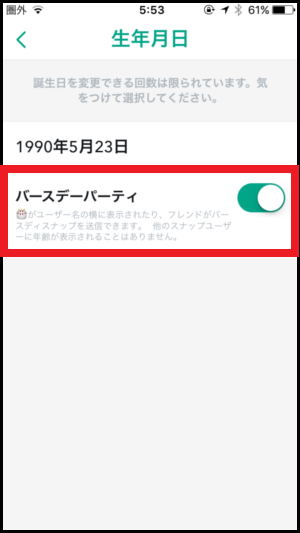
バースデーパーティーの設定をONにしているフレンドが誕生日になると、この画像のように名前の横にバースデーケーキのアイコンが付きます。
このフレンドを指定してカメラモードに入ります。
※必ずフレンド指定からカメラモードに入ってください。この画像の場合は、フレンドの名前をダブルタップすればフレンド指定でカメラモードになります。
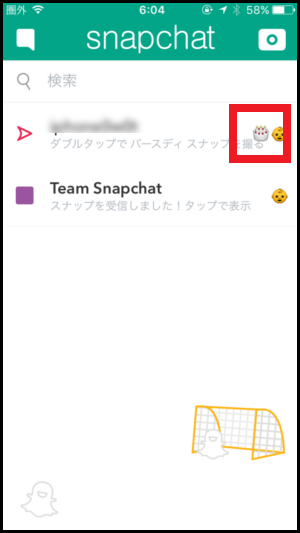
カメラが起動したら顔を認識させてエフェクト一覧を表示させると、真ん中に誕生日用のエフェクトが追加されています。
あとはこのエフェクトで撮影すればフレンドに送信することができます。
撮影方法、メッセージの送信方法は他のエフェクトを使う時と同じです。

誕生日エフェクトの設定と使い方は以上になります。
相手が誕生日の時にしか使えない機能なので、気付かずに見逃しちゃいそうですよね。私は撮影しようと思ったらたまたま誕生日のフレンドがいたので気付くことができました。
ちなみに、このエフェクトを試してみたいからといって、生年月日を今日に変更しても残念ながらすぐには使えないです。どうやら変更した場合は日付が変わる時にしか判定しないみたいです。
注意書きに「誕生日を変更できる回数は限られています。」と書いてあるので、何回も試したりしないほうがいいと思います。
また、相手に誕生日が分かるからといって、西暦の部分は相手に分かりませんので、年齢がバレることもありませんのでご安心ください。
■関連記事
⇒ Snapchatの使い方~犬のエフェクトのやり方を画像付き解説~
⇒ Snapchatの2人の顔交換&カメラロール写真との顔交換方法
⇒ Snapchatアプリの登録・退会のやり方を解説!